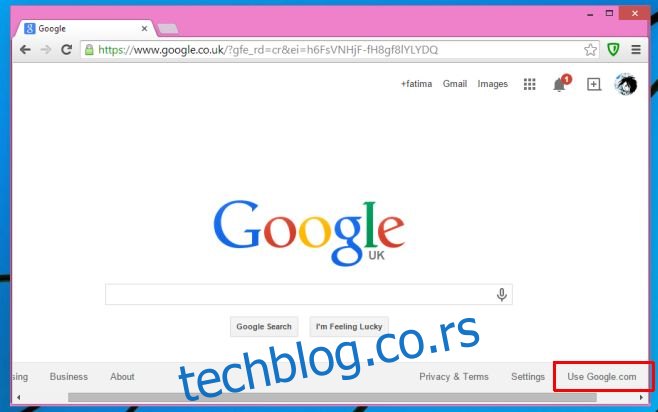Недавно сам морао да пређем на коришћење другог лаптопа и требало је неко време да га подесим на начин на који сам поставио ствари на свом старом лаптопу. Изненађујуће, једна од тежих ствари за мене је била да натерам прегледач да ради добро. Сваки пут када нешто нађем на Гоогле-у, подразумевано би била локална претрага на Гоогле-у. Раније сам га подесио да увек користи Гоогле.цом, али трик је био давно заборављен и требало ми је више времена него што сам желео да уложим да поново схватим. Зашто они то не могу учинити једноставнијим? Размислите о томе ако хоћете, али ако покушавате да натерате прегледач да игнорише Гоогле локалну претрагу и да се само држите коришћења Гоогле.цом, ево трика да га натерате да то уради у Фирефок-у, Цхроме-у и Интернет Екплорер-у.
Преглед садржаја
Привремена поправка
Поделићу ово у корист свих који покушавају да претражују на Гоогле.цом на јавном систему или било ком другом систему који планирате да користите привремено. Обично, ако унесете Гоогле у траку за претрагу и одете на Гоогле почетну страницу, добићете локализовану верзију. Оно што треба да урадите, без обзира који прегледач користите, јесте да унесете „гоогле.цом“ у УРЛ траку и притиснете ентер. Гоогле ће поново преусмерити на вашу локалну страницу Гоогле претраге са једном малом разликом. У доњем десном углу видећете опцију Користи Гоогле.цом. Кликните на њега и више нећете бити преусмерени на локалну претрагу. Ово је привремено решење.
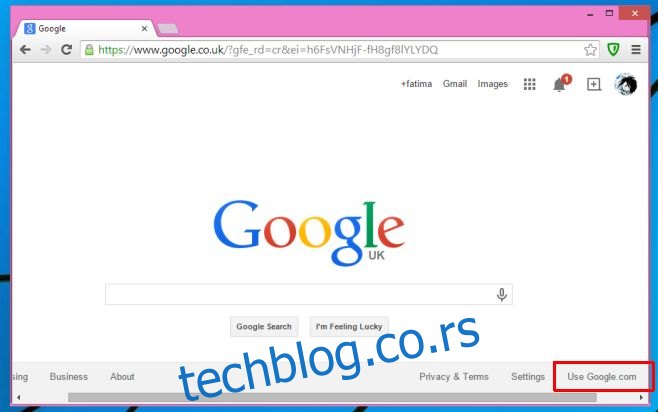
Хром
Да бисте трајно натерали Цхроме да игнорише локалну претрагу и увек користи Гоогле.цом, идите на Подешавања>Претрага>Управљање претраживачима. Изаберите било који други претраживач који сте можда навели и избришите Гоогле (верујте ми). Сада се померите доле до места где вам омогућава да додате нови претраживач. Унесите Гоогле НЦР у поље за име, Гоогле НЦР у поље за кључну реч и хттпс://ввв.гоогле.цом/сеарцх?к=%с&пвс=0&гл=ус&гвс_рд=цр у поље за упит. Кликните на Готово, а затим га учините новим подразумеваним претраживачем.
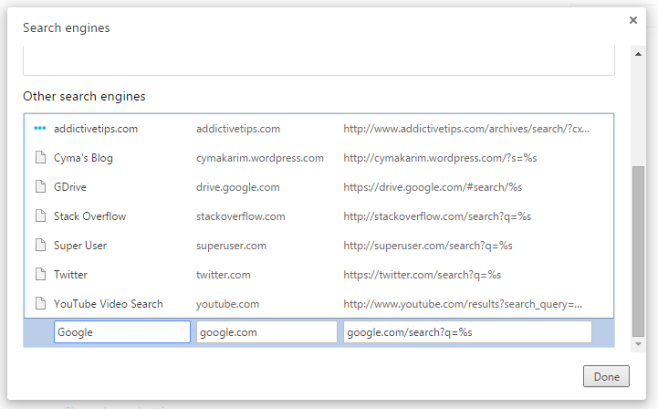
Фирефок
Фирефок је лако најзахтјевнији ако користите верзију 32 или новију јер су све верзије након Фирефок-а 32 онемогућиле веома користан стринг који се зове кеиворд.урл. Ако имате старију верзију, идите на страницу абоут:цонфиг и потражите „кеиворд.урл“ подесите њену вредност на хттпс://гоогле.цом/сеарцх?к=%с и спремни сте за почетак (рестартујте Фирефок за добру меру).
Међутим, ако користите најновију верзију Фирефок-а, ствари ће бити другачије и рестриктивније. Морате да користите додатак јер је горе поменуто подешавање уклоњено у новијим верзијама. Постоји додатак који тврди да га враћа, али то није успео у нашим тестовима и према програмеру је експерименталан. Користите увек „.цом“ – Гоогле.цом (на енглеском) уместо тога да натерате Фирефок да увек претражује на Гоогле.цом.
Инсталирајте увек „.цом“ – Гоогле.цом (на енглеском) За Фирефок
интернет претраживач
Према Мицрософт-у, подешавање и управљање претраживачима је нешто што можете постићи само путем додатака. Да бисте додали Гоогле.цом као подразумевани претраживач, кликните на стрелицу са десне стране траке за УРЛ и изаберите „Додај“. Бићете преусмерени на страницу додатка за Интернет Екплорер где можете да инсталирате Гоогле као претраживач и он ће увек отварати Гоогле.цом.
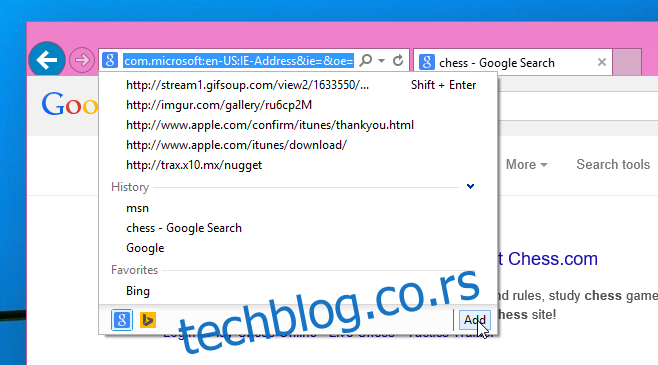
Инсталирајте Гоогле претрагу за Интернет Екплорер
У свим случајевима где можете ручно да унесете параметар претраге, можете да замените „.цом“ са било чим другим попут „.ук“ ако бисте радије користили локалну претрагу. Опција неће радити са Фирефок-ом, али Интернет Екплорер ће вам омогућити да измените параметар претраге из менаџера додатака.